Nếu bạn là một game thủ PC chính hiệu, rất có thể Steam là nền tảng khởi chạy game chính của bạn. Luôn đi đầu trong lĩnh vực game PC, Steam không ngừng bổ sung các tính năng mới để giữ chân cộng đồng game thủ. Tuy nhiên, nhiều cài đặt hữu ích lại nằm sâu trong menu và không được bật mặc định. Nếu bạn đang tìm kiếm những cách để nâng cao trải nghiệm Steam của mình, thì chắc chắn bạn cần kích hoạt ngay những cài đặt quan trọng này. Congnghemoi.net sẽ cùng bạn khám phá 8 cài đặt ẩn giúp tối ưu hóa tối đa nền tảng Steam, từ bảo mật đến hiệu suất và sự tiện lợi, mang lại trải nghiệm chơi game mượt mà và cá nhân hóa hơn.
1. Thiết lập Steam Guard: Tăng cường bảo mật tài khoản game của bạn
Việc có một mật khẩu mạnh là vô cùng quan trọng để bảo vệ tài khoản trên bất kỳ nền tảng nào khỏi các mối đe dọa từ hacker. Tuy nhiên, một mật khẩu đôi khi vẫn chưa đủ. Nếu bạn thực sự coi trọng vấn đề bảo mật trên Steam, việc sử dụng Steam Guard là điều bắt buộc. Steam Guard hoạt động như một lớp xác thực hai yếu yếu tố (2FA) cho nền tảng. Bất cứ khi nào bạn muốn truy cập tài khoản Steam của mình trên một thiết bị mới, hệ thống sẽ gửi mã xác nhận hoặc cho phép bạn quét mã QR để chứng minh rằng đó thực sự là bạn.
Bạn có thể kích hoạt Steam Guard bằng cách vào Steam > Settings > Security > Manage Steam Guard Account Security. Khi đăng nhập vào một thiết bị mới, bạn sẽ nhận được một mã để xác nhận danh tính. Để tiện lợi hơn, bạn có thể tải ứng dụng di động Steam về điện thoại, cho phép bạn quét mã QR để ủy quyền đăng nhập mới một cách nhanh chóng.
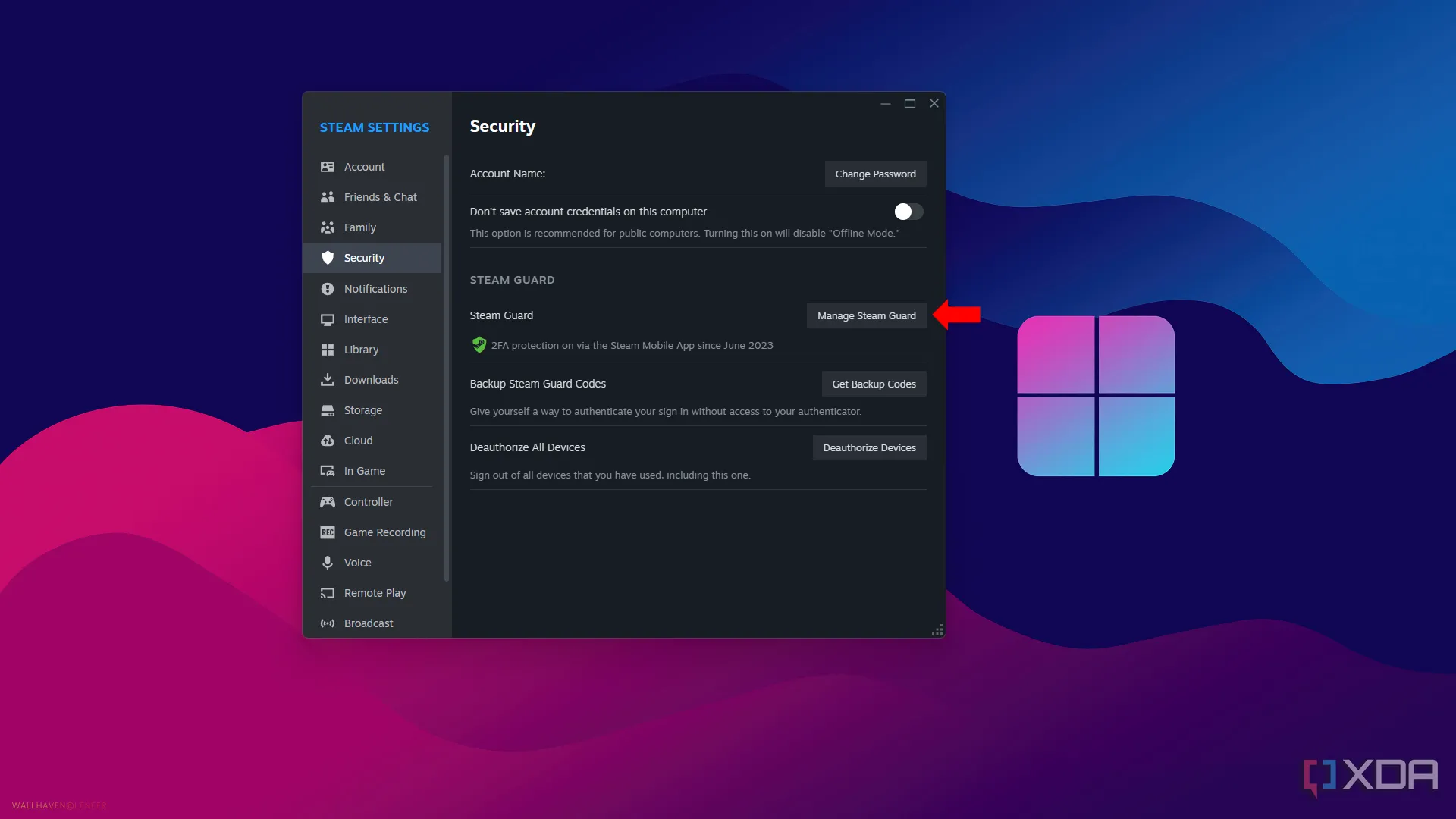 Cài đặt Steam Guard để kích hoạt xác thực hai yếu tố và tăng cường bảo mật tài khoản Steam của bạn
Cài đặt Steam Guard để kích hoạt xác thực hai yếu tố và tăng cường bảo mật tài khoản Steam của bạn
2. Tham gia Steam Beta: Trải nghiệm trước các cập nhật và tính năng mới
Nếu bạn là một người dùng Steam lâu năm và muốn luôn cập nhật những tính năng mới nhất sắp có mặt trên nền tảng, thì việc đăng ký tham gia chương trình Steam Beta là một lựa chọn đáng cân nhắc. Steam Beta sẽ cấp cho bạn quyền truy cập vào các tính năng vẫn đang trong giai đoạn thử nghiệm, cho phép bạn khám phá và trải nghiệm chúng trước khi chúng được phát hành rộng rãi.
Tham gia Steam Beta không chỉ mang lại cho bạn quyền truy cập sớm vào các tính năng đột phá mà còn giúp bạn đóng góp vào việc cải thiện nền tảng bằng cách cung cấp phản hồi hoặc báo cáo lỗi. Để kích hoạt tính năng này, hãy vào Steam > Settings > Interface, nhấp vào hộp thả xuống cho Client Beta participation và chọn Steam Beta update.
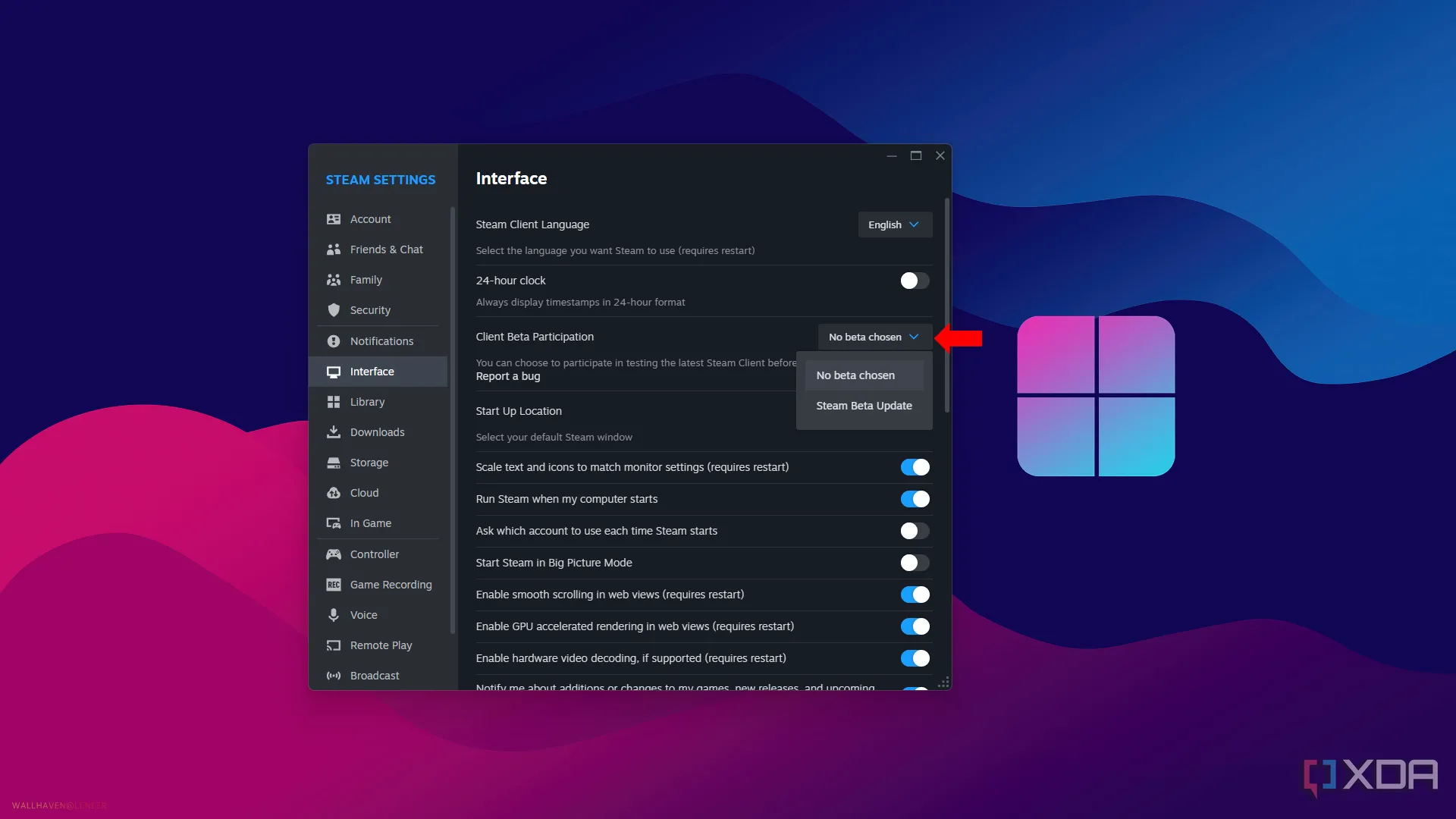 Cài đặt tham gia Steam Beta để nhận các bản cập nhật và tính năng thử nghiệm mới nhất từ nền tảng Steam
Cài đặt tham gia Steam Beta để nhận các bản cập nhật và tính năng thử nghiệm mới nhất từ nền tảng Steam
3. Điều chỉnh giới hạn tải xuống: Tải game mọi lúc, tối ưu trải nghiệm
Thật khó chịu khi bạn muốn chơi game ngay lập tức nhưng lại phải chờ đợi một thời gian dài để game cập nhật. May mắn thay, có một cài đặt cho phép bạn vừa chơi game khác vừa sử dụng các chức năng của Steam trong khi chờ cập nhật hoàn tất. Nếu bạn vào Steam > Downloads, bạn có thể bật cài đặt Allow downloads during gameplay.
Tuy nhiên, nếu bạn đang chơi một game online nhiều người chơi, như một tựa game bắn súng cạnh tranh, cài đặt này có thể không phù hợp vì nó sẽ làm chậm tốc độ internet của bạn. Trong trường hợp này, bạn nên bật cài đặt Schedule auto updates để đặt thời gian Steam tự động cập nhật tất cả game khi bạn không sử dụng PC. Điều này giúp bạn không phải chờ đợi game cập nhật vào lần tiếp theo bạn muốn chơi.
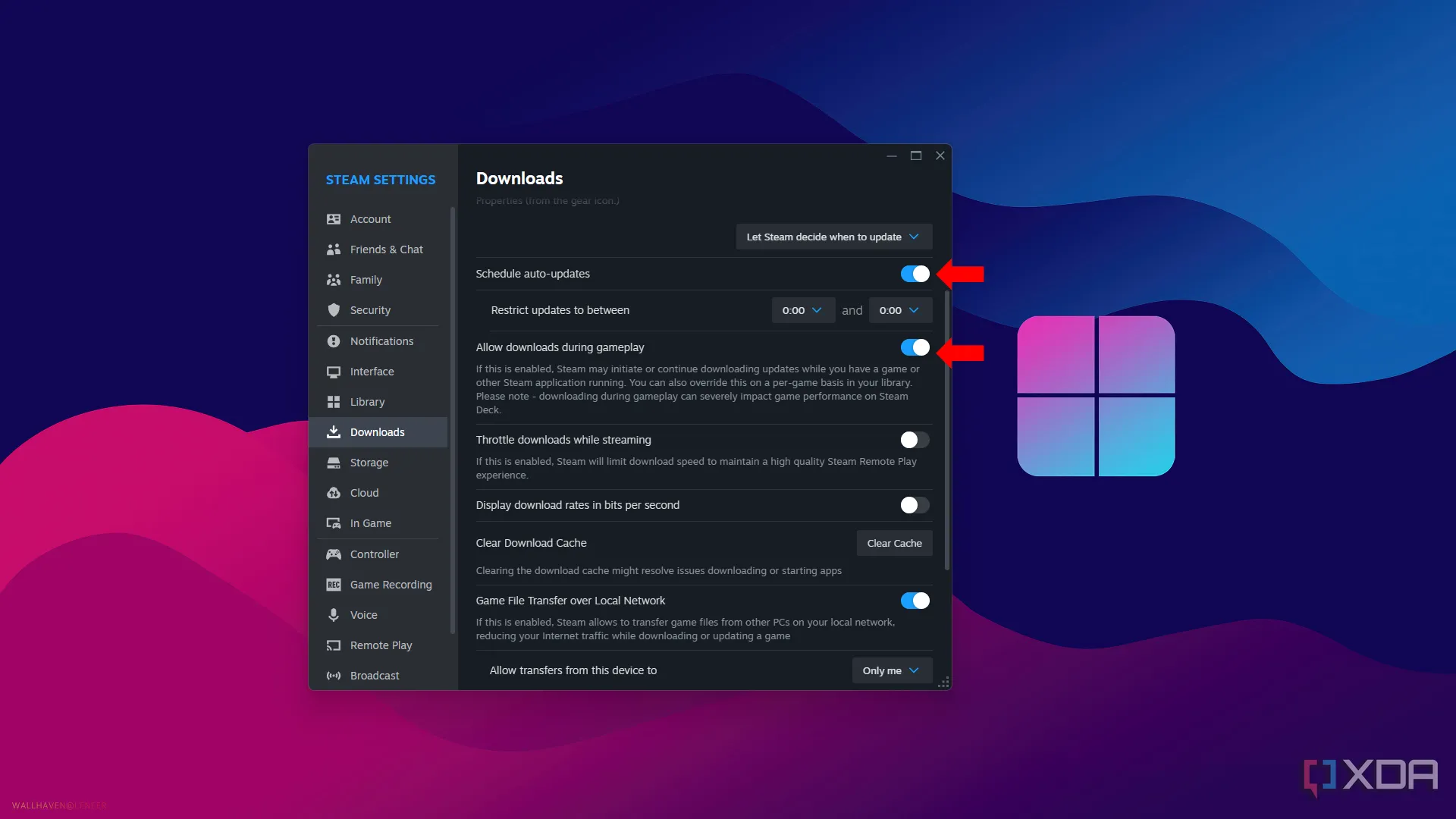 Các tùy chọn cài đặt giới hạn tải xuống trên Steam giúp game thủ quản lý việc tải và cập nhật game hiệu quả
Các tùy chọn cài đặt giới hạn tải xuống trên Steam giúp game thủ quản lý việc tải và cập nhật game hiệu quả
4. Sử dụng tính năng truyền tệp qua mạng nội bộ: Tiết kiệm thời gian cho gia đình game thủ
Nếu gia đình bạn có nhiều hơn một PC chơi game, hoặc bạn sở hữu một Steam Deck, bạn nên sử dụng tính năng truyền tệp qua mạng nội bộ thay vì cài đặt game trên nhiều thiết bị khác nhau. Các tựa game hiện đại thường có dung lượng khá lớn và bạn có thể phải chờ đợi rất lâu để tải về nếu không có tốc độ internet nhanh.
Sử dụng tính năng truyền tệp qua mạng nội bộ, bạn có thể dễ dàng và rất nhanh chóng chuyển game sang một thiết bị khác đang kết nối cùng mạng. Đó có thể là một PC chơi game khác trong mạng, một laptop, hoặc thậm chí là một Steam Deck. Để kích hoạt tính năng này, hãy vào Steam > Downloads và bật cài đặt Game File Transfer over Local Network.
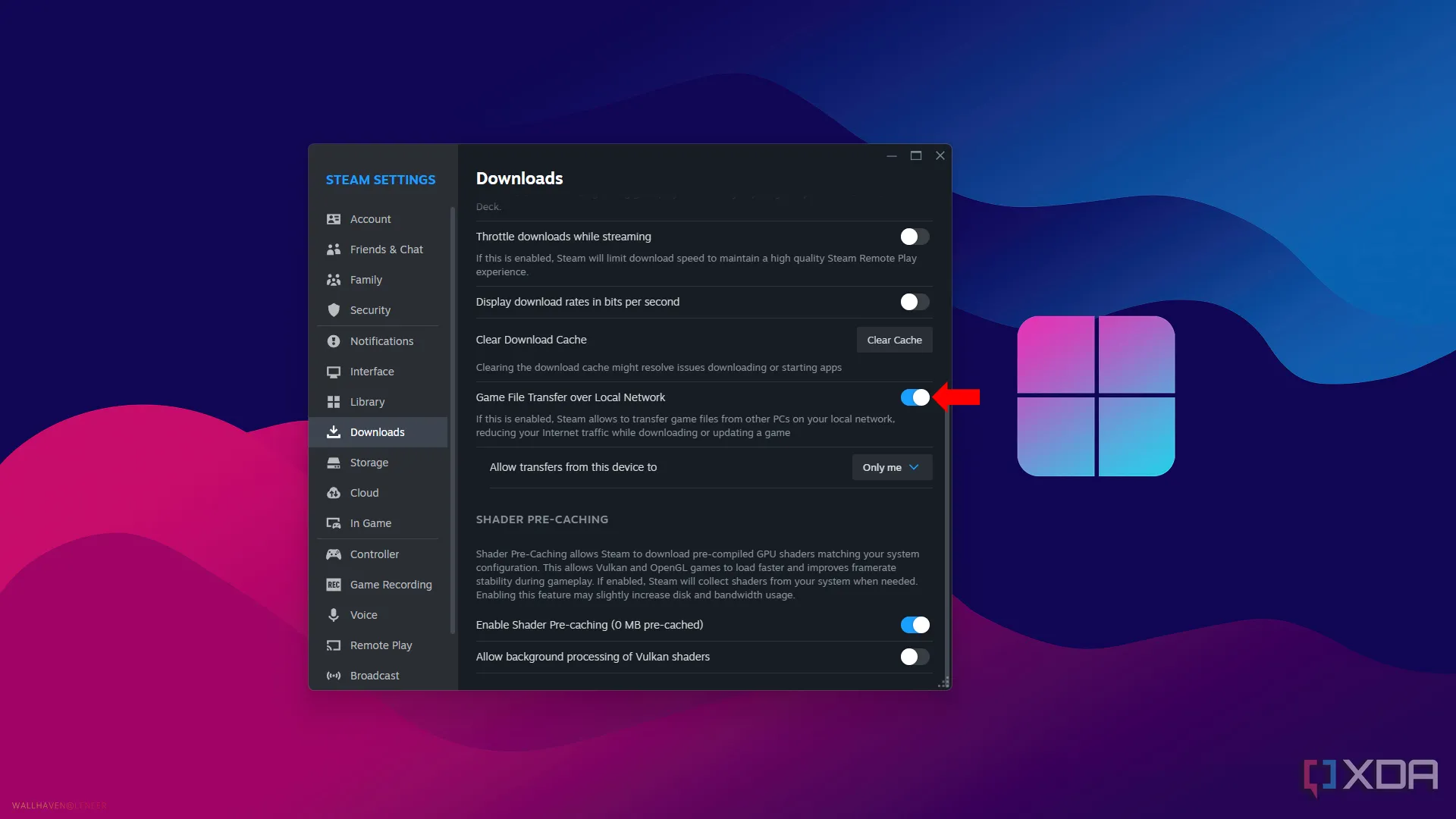 Thiết lập truyền tệp game qua mạng nội bộ trong Steam để chia sẻ trò chơi giữa các thiết bị nhanh chóng
Thiết lập truyền tệp game qua mạng nội bộ trong Steam để chia sẻ trò chơi giữa các thiết bị nhanh chóng
5. Khởi chạy Steam ở chế độ Big Picture: Biến PC thành Console
Trong những năm qua, Steam đã phải không ngừng phát triển để duy trì sự phù hợp với những game thủ ưa thích chơi game trên console. Chế độ Big Picture ra đời, mang đến một giao diện được tối ưu hóa, hoàn hảo cho các màn hình lớn hoặc TV và có thể sử dụng dễ dàng với tay cầm chơi game. Bạn có thể bật chế độ Big Picture bằng cách nhấp vào View > Big Picture mode.
Tuy nhiên, để có một cách tiếp cận liền mạch hơn, bạn có thể kích hoạt cài đặt cho phép Steam khởi động trực tiếp vào chế độ Big Picture. Chỉ cần vào Steam > Settings > Interface để bật tính năng này. Giờ đây, bạn có thể cuộn qua thư viện game của mình chỉ bằng tay cầm và nếu muốn quay lại giao diện Steam thông thường, chỉ cần nhấn nút home trên tay cầm.
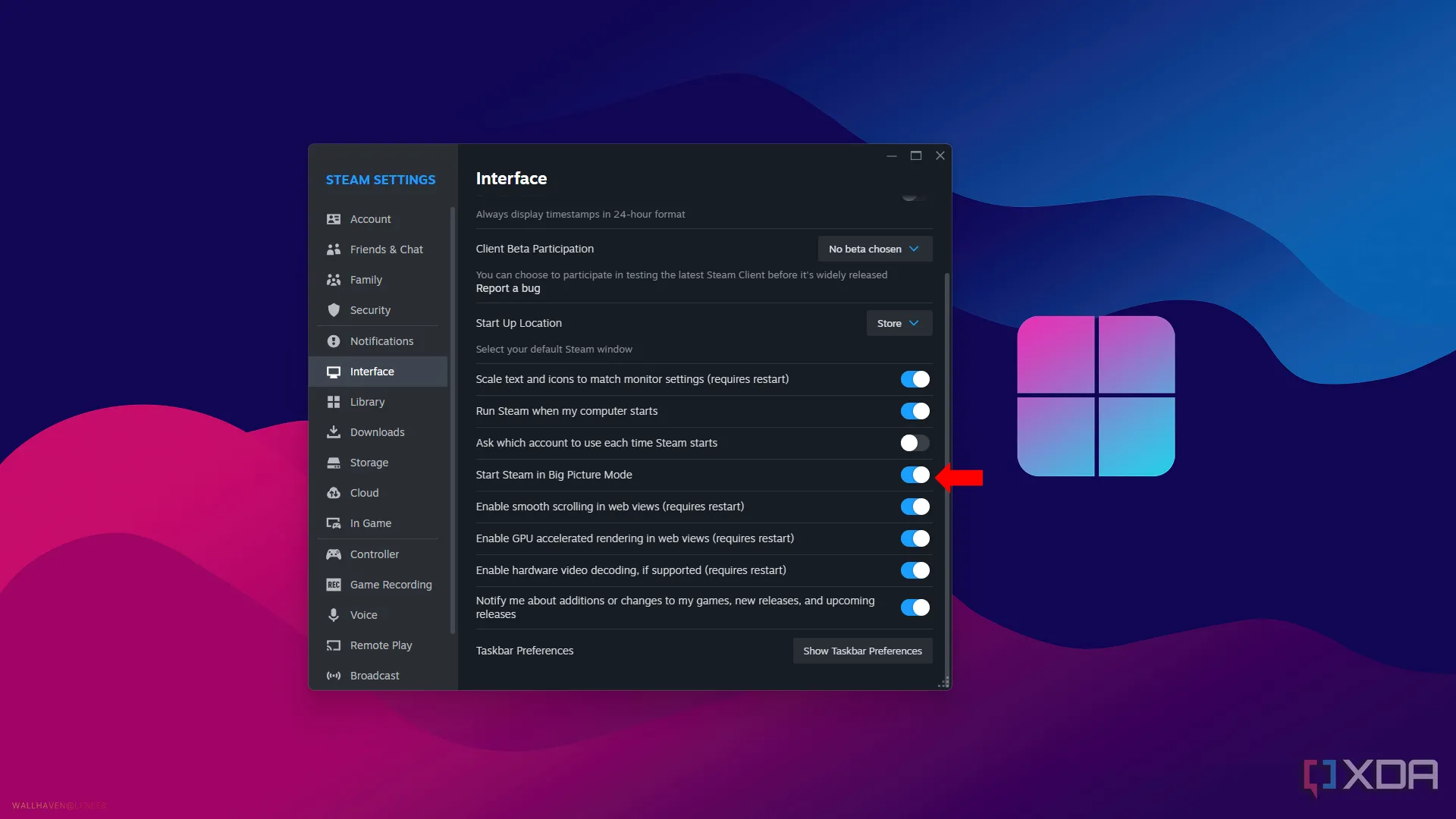 Cài đặt chế độ Big Picture trên Steam, tối ưu hóa giao diện cho màn hình lớn và điều khiển bằng tay cầm
Cài đặt chế độ Big Picture trên Steam, tối ưu hóa giao diện cho màn hình lớn và điều khiển bằng tay cầm
6. Tận dụng Steam Link: Chơi game từ xa mọi lúc mọi nơi
Steam Link là một tính năng tuyệt vời khác được tích hợp trong ứng dụng Steam, cho phép bạn sử dụng PC để truyền phát game của mình sang bất kỳ thiết bị nào mà bạn đã đăng nhập. Vì bạn sẽ truyền phát game từ PC chính, bạn cần đảm bảo cả hai thiết bị đều được kết nối internet.
Trên PC chính của bạn, hãy vào Steam > Settings > Remote Play, sau đó nhấp vào Pair Steam Link và nhập mã từ PC của bạn. Sau khi các thiết bị của bạn được liên kết, bạn có thể chơi game từ điện thoại, máy tính bảng, TV hoặc laptop mà không làm giảm hiệu suất chơi game.
 Game thủ chơi tựa game The Crew 2 trên PC và stream trải nghiệm này sang điện thoại thông minh bằng Steam Link
Game thủ chơi tựa game The Crew 2 trên PC và stream trải nghiệm này sang điện thoại thông minh bằng Steam Link
7. Thay đổi trang khởi động mặc định của Steam: Truy cập nhanh vào điều bạn cần
Sau khi mở Steam, người dùng thường được chào đón bởi trang Steam marketplace và phải điều hướng từ đó để đến thư viện game của mình. Nhưng bạn không nhất thiết phải bắt đầu phiên chơi game của mình như vậy. Bằng cách vào Steam > Settings > Interface, bạn có thể chọn trang mà Steam sẽ khởi động.
Nhấp vào hộp thả xuống, và bạn sẽ thấy năm trang khởi động khác nhau để lựa chọn: Store, Library, News, Friend Activity, và Community Home. Nếu bạn chỉ quan tâm đến việc khởi động Steam và chơi game, thì tùy chọn Library được khuyến nghị. Điều này giúp bạn tiết kiệm thời gian và trực tiếp vào thư viện game của mình mà không cần qua các bước điều hướng không cần thiết.
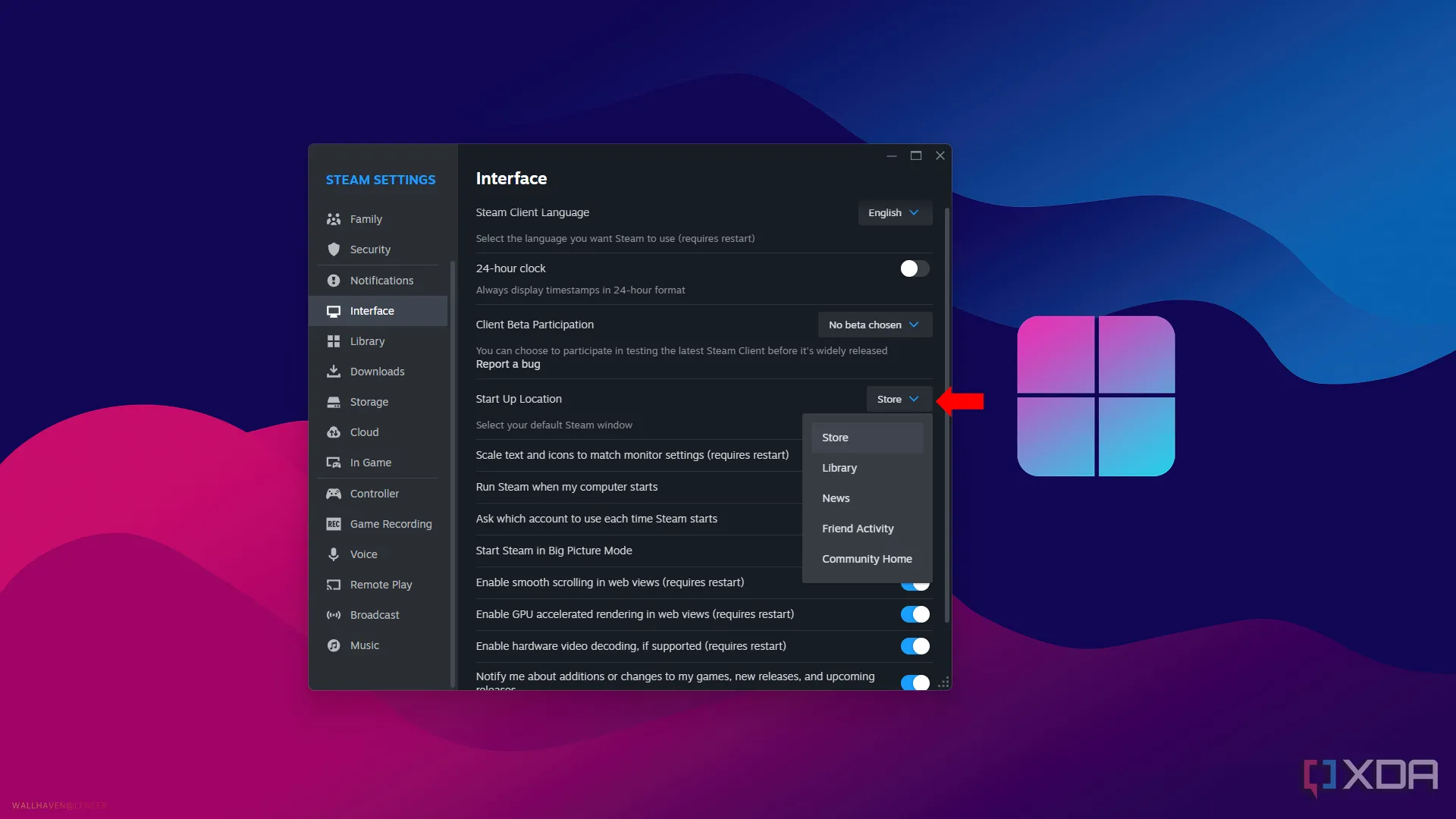 Menu thả xuống các tùy chọn trang khởi động trong cài đặt Steam, cho phép người dùng tùy chỉnh giao diện ban đầu
Menu thả xuống các tùy chọn trang khởi động trong cài đặt Steam, cho phép người dùng tùy chỉnh giao diện ban đầu
8. Chia sẻ thư viện game Steam của bạn: Gia đình và bạn bè cùng chơi
Bạn có còn nhớ những ngày có thể cho bạn bè mượn đĩa game để họ chơi không? Sau khi game trở thành kỹ thuật số và ngày càng nhiều game được liên kết với tài khoản, điều đó dường như đã trở thành quá khứ. Nhưng với tính năng chia sẻ thư viện gia đình Steam (Steam Family Library Sharing), bạn hoàn toàn có thể làm được điều đó.
Sử dụng tính năng chia sẻ thư viện gia đình, bạn có thể chia sẻ toàn bộ thư viện game của mình với bạn bè và người thân, cho phép họ chơi game khi bạn không sử dụng. Để tính năng này hoạt động, chỉ cần vào Steam > Settings > Family và tạo một nhóm gia đình. Sau đó, mời các thành viên “gia đình” Steam của bạn, và họ sẽ có quyền truy cập vào một thư viện mới với tất cả các game đã chia sẻ của bạn.
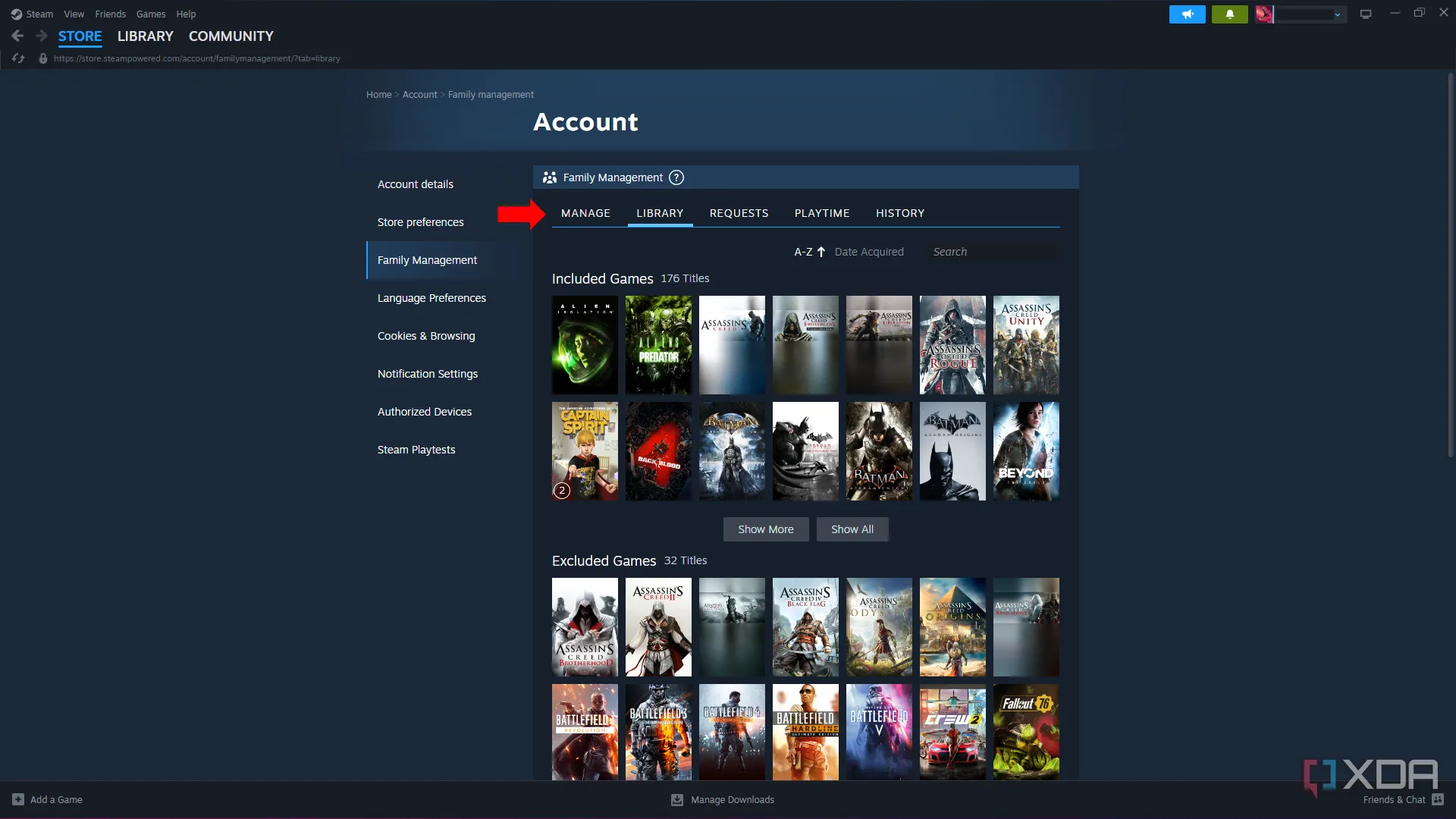 Cài đặt menu chia sẻ gia đình trong quản lý tài khoản Steam, cho phép game thủ chia sẻ thư viện game với bạn bè và người thân
Cài đặt menu chia sẻ gia đình trong quản lý tài khoản Steam, cho phép game thủ chia sẻ thư viện game với bạn bè và người thân
Cá nhân hóa Steam theo cách bạn muốn
Có một số tính năng tuyệt vời trên Steam thường bị tắt mặc định. Mặc dù không phải tất cả các cài đặt này đều hữu ích cho mọi người, nhưng việc dành thời gian tìm hiểu menu cài đặt luôn là một ý hay để cá nhân hóa mọi thứ phù hợp nhất với PC của bạn và tùy chỉnh cách bạn muốn chơi. Đừng ngần ngại khám phá và điều chỉnh để tận hưởng trọn vẹn thế giới game mà Steam mang lại. Bạn đã khám phá được cài đặt nào hữu ích khác chưa? Hãy chia sẻ với cộng đồng congnghemoi.net trong phần bình luận nhé!